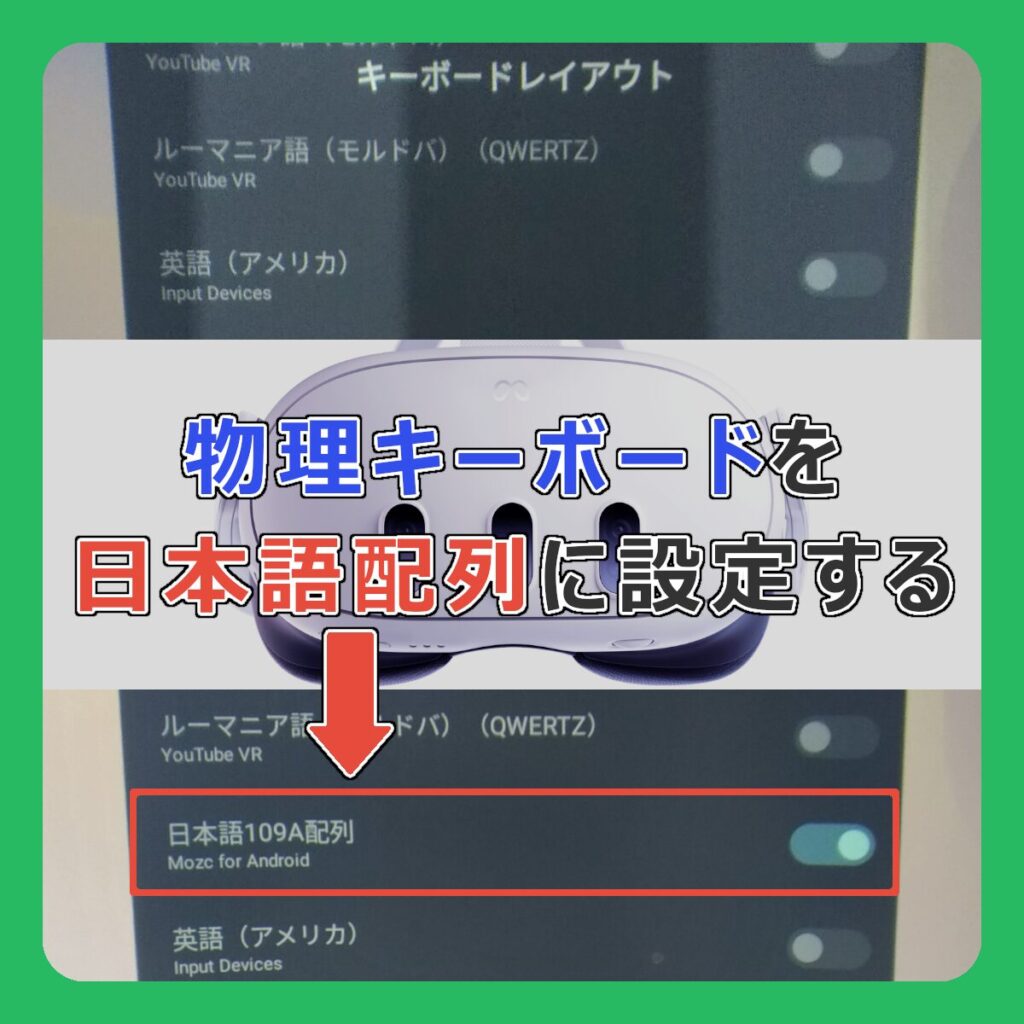パソコンの画面をメタクエストに出すのではなく、メタクエスト単体で作業がしたい!
と、メタクエストに物理キーボードを接続し、パソコンみたいに使おうと考えた方も多いと思います。
しかし…
日本語入力できねええぇぇぇぇ!
とガッカリするのは誰もが通る道です。
日本語が入力できないのは、メタクエストの入力システム「Oculus Keyboard」が日本語入力に対応していないからです。
今回はメタクエストに物理キーボードを接続して、日本語入力を行うアイデア3つをご紹介します。
後ろのアイデアほど準備が面倒なかわりに、パソコンに近い使い方ができるようになります。
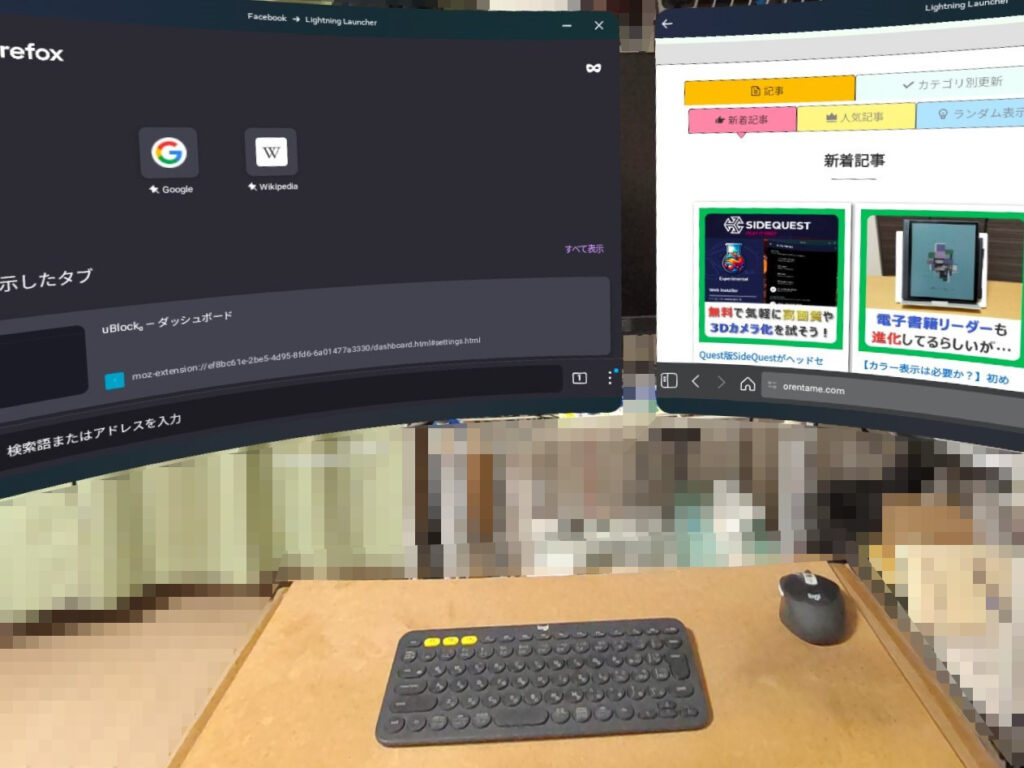
「キーボード+マウス接続」でほぼパソコン!もちろん「キーボード+Questコントローラ」もOK!
(ハンドトラッキング操作は、手ブレするのでいまいち)
このページで日本語入力の方法を知って、どこでも大画面で作業ができるようになりましょう!
解説動画も作りました。
(動画の方が詳しく解説してます)
あわせて読みたい!
軽作業でノートパソコンを検討中の方、どこでも大画面作業が可能なのQuest3どうですか?
(初心者向け)Google入力ツールを使う
Googleのサービス(Google翻訳やGmailのメール作成画面、Googleドキュメントなど)で使えるGoogleの入力補助機能です。
アクセスして入力補助機能を有効にしたら、そのページ内の入力欄でのみ日本語入力を使うことができます。
【外部リンク】
Google 入力ツールをオンラインで試す(Google入力ツール)
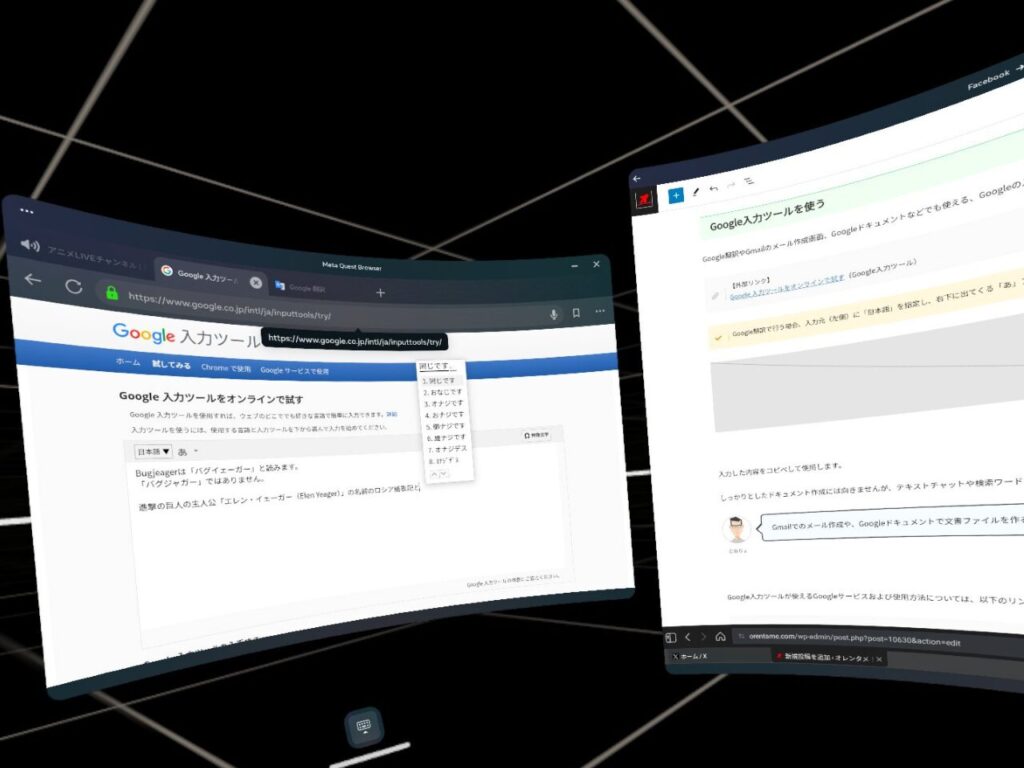
検索で出しやすいGoogle翻訳で使う場合は、入力元(左側)に「日本語」を指定し、入力元の右下に表示される「あ」アイコンを有効にします。
Gmailでのメール作成や、Googleドキュメントで文書作成なら、Google入力ツールは十分実用的です。
入力ツール対応外の場所で入力した文章を使いたい場合は、コピー&ペーストしましょう。
テキストチャットや検索ワードで入力するくらいには使えると思います。
Google入力ツールが使えるGoogleサービスおよび使用方法については、以下のリンク先をご確認ください。
【外部リンク】
Google 入力ツールを Google サービスで使用(Google入力ツール)
(2025/07/17 追記)
メタクエストのシステムUIが邪魔するようになってました。
以下の手順で、システムUIを回避してGoogle入力ツールを使用できます。
- 入力ツールを有効にした状態でブラウザ内の入力欄をクリック
- 表示されるキーボード入力ウィンドウをQuestコントローラで閉じる
- そのまま "どこもクリックせず" キーボードで入力
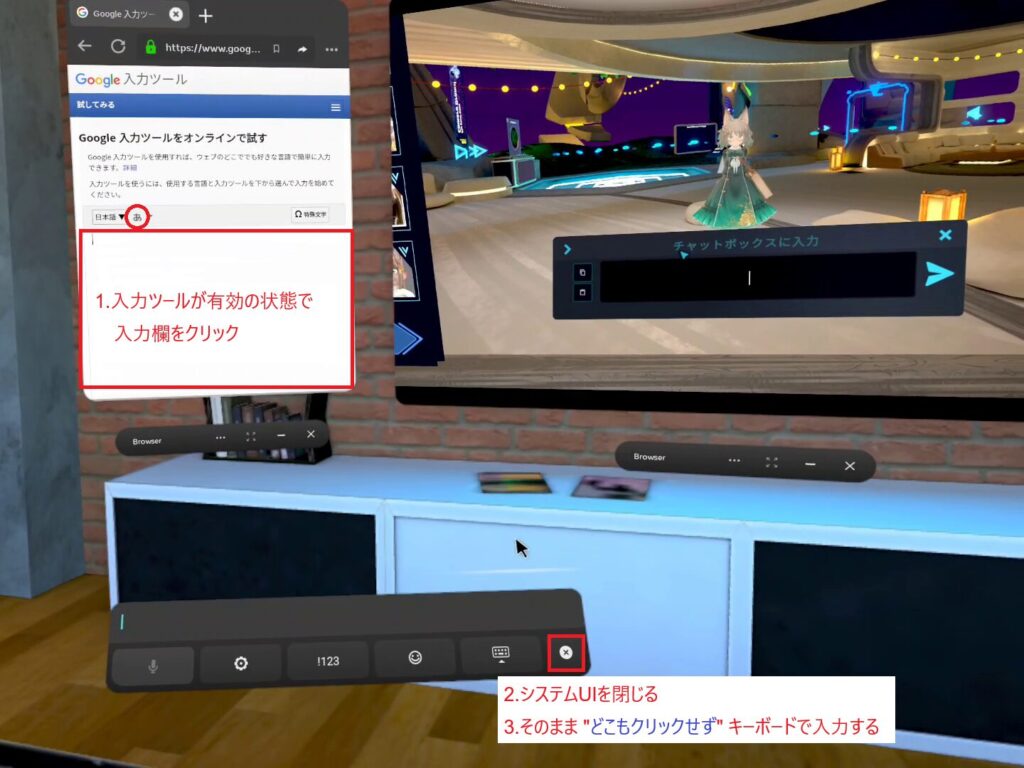
(中級者向け)Android用の入力ツールをサイドロードする【おすすめ】
メタクエストで日本語入力が使えない理由は、以下の2つです。
- プリインストールされている入力アプリ「Oculus Keyboard」が、物理キーボードの日本語入力に対応していない
- Metaアプリ(Metaブラウザなど)の入力システムが「Oculus Keyboard」に固定されている
すなわち、次の条件下であれば物理キーボードでも普通に日本語ができます。
- Android用の日本語入力アプリ(IME)を新しくインストールして有効化する
- Oculus Keyboadを無効化する
- サイドロードしたアプリで入力する
この方法であれば、豊富なAndroidアプリやWebアプリが物理キーボードで操作できるので、実用的なレベルでメタクエストを使用できます。
全てのAndroidアプリがメタクエスト上で動作するわけではありません
標準ブラウザでも日本語入力が可能に
なお日本語入力アプリとOculus Keyboadの設定は、再起動しても変更が維持されます。
日本語入力アプリが「有効」、Oculus Keyboadが「無効」の状態だと、VRゲームでキーボードが表示されず文字入力ができません。
不要になったら、元の設定に戻すのを忘れないようにしましょう。
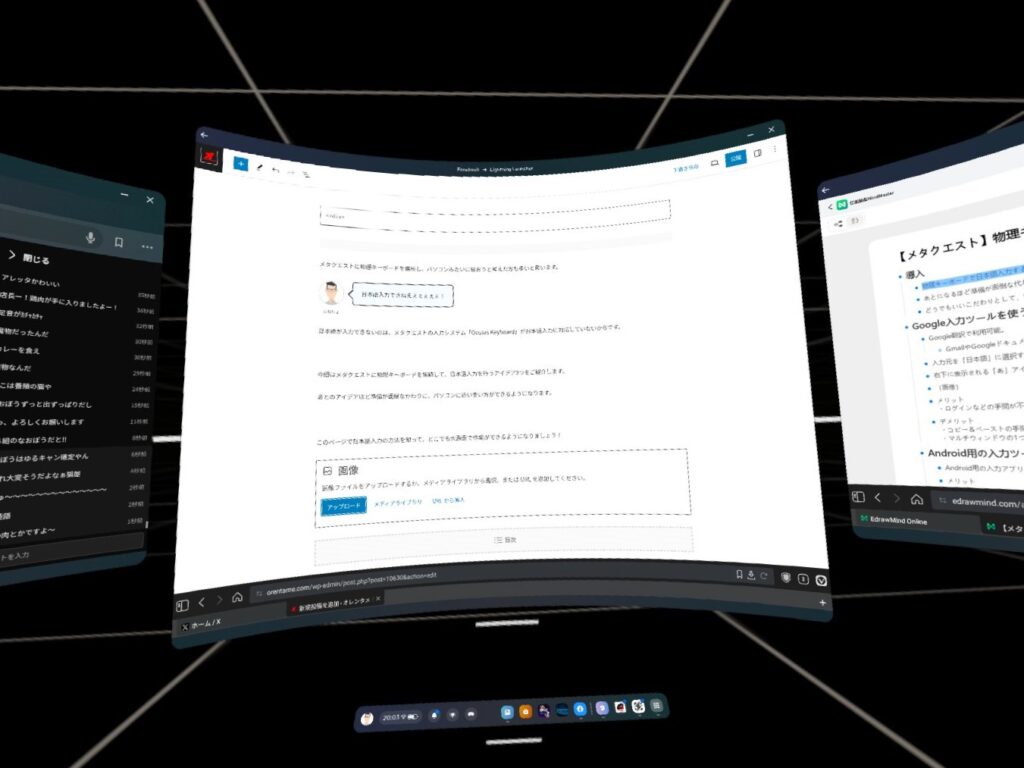
ブラウザは複数インストールすることで、模擬マルチウィンドウ化しています(公式版とBeta版など)
メタクエストにAndroid用の日本語入力アプリをインストールする方法については、以下の記事で解説しています。
英字配列で使用する場合は、上記記事の「キーボード配列を変更する」を飛ばしてください。
(超上級者向け)LinuxOSをエミュレートする
メタクエストの中でLinux(パソコン)をエミュレートして日本語を入力する方法。
AppleVisionProが頭につけるコンピュータなら、Quest3だってLinuxインストールしたら頭につけるコンピュータになるだろ!
— むねりょ@VR好きの読書家元エンジニア (@orentame) February 19, 2024
って勢いでTermux入れてUbuntu動かしてみたけど、別にやりたいことなかった。
今はブラウザからクラウドで結構いろいろできちゃうしなぁ…… pic.twitter.com/QMT5Swydy8
導入も難しいし、導入後のLinuxの扱いも難しいので超上級者向け。
「その手があったか!」と自分で調べて何とかできる方以外おすすめしません。
よって詳しい導入方法も解説しません。
ぶっちゃけ動作速度もイマイチなので、実用性は低いロマン技です
ただ上記のポストを投稿した時(24年2月)は問題なく導入できましたが、この記事書くためにもう一度入れようとしたらエラー吐いて導入できませんでした。(24年3月)
Quest本体v63・v64で発生してる「dataフォルダアクセス制限バグ」が影響している……?(私がやり方間違えただけ?)
ということで、記事執筆時点ではこのエミュレート方法は使えず(多分)、記録として記載しています。
バグの解消が確認され次第、もう一度確認する予定。
(余談)メタクエストの電池の持ちを長くする
以下のような設定をすると、電池の持ちが少し長くなります。
長時間の作業に使うなら、できる範囲で設定して細かい消費電力を抑えましょう。
- 明るさを下げる(クイック設定)
- 省電力モードを有効にする(設定>システム>電源)
- テクスチャ解像度を下げる(SideQuestのDevice Settings)
- ホーム環境を低負荷のものにする(設定>パーソナライゼーション>バーチャル環境)
低負荷のホーム環境例
- Bubbles(プリインストール)
- Dark Void(カスタムホーム)
- Oculus Rift Void [Silent](カスタムホーム)
カスタムホームはSideQuestから追加できます。
ダウンロードボタン横の▽をクリックすると、種類が選べるカスタムホームもあります。
テクスチャ解像度を下げるとホーム環境がボケボケになるので、ボケが目立たないホーム環境を使いましょう
バッテリー付きヘッドストラップでさらに稼働時間を延長!
おすすめの記事
ASMR音声は「耳で楽しむVR」
(初ASMRは無料作品で試そう!)
【R18】FANZA 冬の同人祭開催!(2/2 12時まで)
VR対応ゲームも多数割引中されてるぞ!
ご支援募集のおしらせ
「オレンタメ!」は節約生活をしながら管理人ひとりで運営しております。
もし当サイトやYouTube、𝕏(旧Twitter)で役に立った情報がありましたら、ご支援いただけますと嬉しく思います。
500円で1日長く活動することができます。
節約っぷりが分かるAmazon欲しいものリストを公開しています。
どうぞ『オレンタメ!』をよろしくお願いいたします。